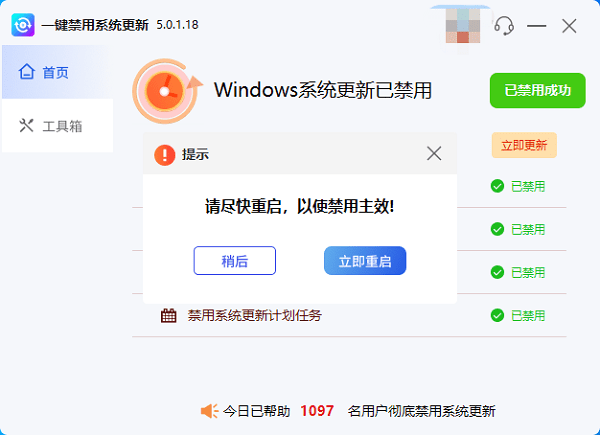win10彻底永久关闭自动更新的方法
时间:2025-09-04 | 作者: | 阅读:0win10彻底永久关闭自动更新的方法?可能很多的伙伴还不清楚,下面让心愿游戏小编为您解答这个问题吧,快来看看吧!
方法一:通过服务(Services)禁用更新服务
按下 Win R 键,打开“运行”窗口,输入 services.msc,按下回车键。
在弹出的“服务”窗口中,找到 Windows Update 或Windows更新 服务。
双击该服务,在弹出的属性窗口中,将“启动类型”设置为“禁用”。
点击“停止”按钮停止服务,最后点击“应用”并“确定”。
方法二:使用“百贝系统更新工具”管理更新
如果不熟悉系统设置,也可以借助“百贝系统更新工具”软件来禁用Win10更新。它不仅可以帮助关闭自动更新,还提供了一键管理系统更新的功能,用户选择灵活,操作简单,一键就能控制更新节奏。具体操作如下:
运行安装后双击打开软件,点击“禁用更新”按钮,工具会自动执行必要的操作来禁用系统的自动更新功能。
操作完成后会提示您Windows系统更新已禁用,点击立即重启生效。
如果您需要重新打开,还可以点击“开启更新”按钮。
无需复杂设置,禁用更新随心掌控。
方法三:调整网络连接为按流量计费模式
此方法不能完全关闭更新,但可以有效延缓大部分更新。
打开“设置” > “网络和Internet” > “状态”。
点击“属性”,找到“按流量计费的连接”,并将其开启。
系统将认为电脑处于计费网络环境中,从而减少自动更新的频率。
最后:上面是心愿游戏小编为您收集的win10彻底永久关闭自动更新的方法?win10彻底永久关闭自动更新的方法,希望能帮到小伙伴们,更多相关的文章请收藏心愿游戏
来源:https://www.160.com/article/7672.html
免责声明:文中图文均来自网络,如有侵权请联系删除,心愿游戏发布此文仅为传递信息,不代表心愿游戏认同其观点或证实其描述。
相关文章
更多-

- 蓝屏代码0x000000f4怎么修复
- 时间:2025-12-24
-

- 该设备已被禁用(代码22)怎么解决
- 时间:2025-12-24
-

- 0x40000015是什么错误
- 时间:2025-12-23
-

- HID
- 时间:2025-12-23
-

- 笔记本无法关机怎么办
- 时间:2025-12-22
-

- 笔记本无线网卡驱动怎么重新安装
- 时间:2025-12-22
-

- C盘爆红了可以删除哪些文件
- 时间:2025-12-18
-

- 无法初始化DirectX12适配器怎么办
- 时间:2025-12-18
精选合集
更多大家都在玩
大家都在看
更多-
- HKC 星际 G7 27 英寸 2K 235Hz FastIPS 显示器上市 售价 849 元
- 时间:2025-12-24
-

- 有随便的网名男生霸气(精选100个)
- 时间:2025-12-24
-
- 战长沙第31集剧情介绍
- 时间:2025-12-24
-

- 忘川风华录奢香阵容搭配攻略
- 时间:2025-12-24
-

- 魔兽王子锤的掉落在哪里有什么
- 时间:2025-12-24
-
- Rat Quest限时免费领取 高难度平台跳跃游戏喜加一
- 时间:2025-12-24
-
- 战长沙第30集剧情介绍
- 时间:2025-12-24
-

- 黄男生英文名网名怎么取(精选100个)
- 时间:2025-12-24